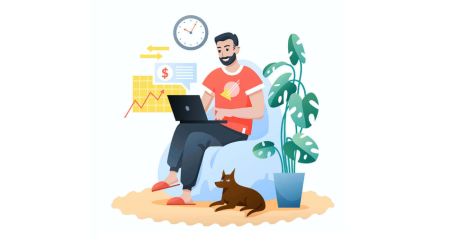របៀបចុះឈ្មោះនិងគណនីចូលនៅលើ XM
មគ្គុទេសក៍នេះដើរអ្នកតាមរយៈជំហានដើម្បីចុះឈ្មោះហើយចូលទៅក្នុងគណនី XM របស់អ្នកដែលអាចឱ្យអ្នកជ្រមុជទឹកក្នុងការធ្វើពាណិជ្ជកម្មដោយភាពងាយស្រួលនិងភាពជឿជាក់។
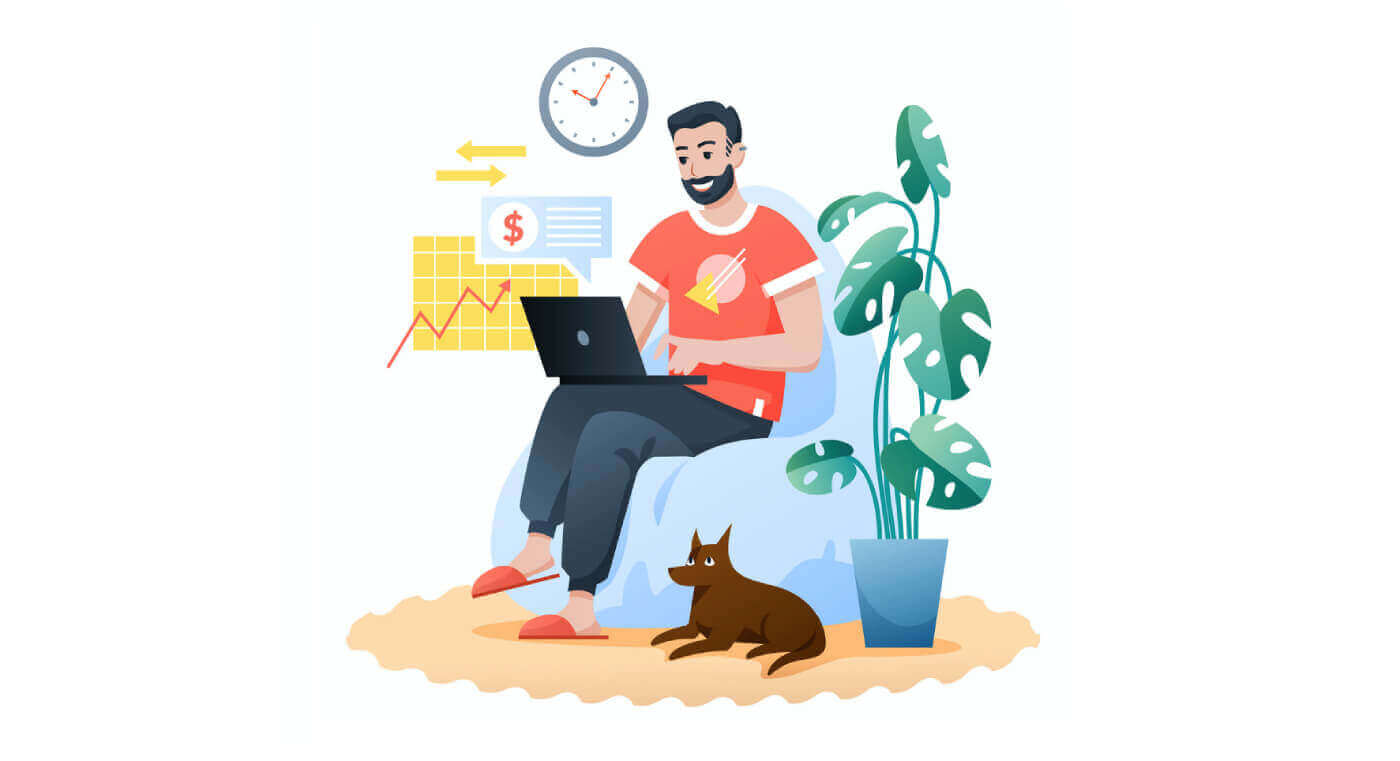
របៀបចុះឈ្មោះគណនីនៅលើ XM
របៀបចុះឈ្មោះគណនី
1. ចូលទៅកាន់ទំព័រចុះឈ្មោះ
ដំបូងអ្នកត្រូវតែចូលទៅកាន់វិបផតថលឈ្មួញកណ្តាល XM ដែលអ្នកអាចស្វែងរកប៊ូតុងដើម្បីបង្កើតគណនីមួយ។
ដូចដែលអ្នកអាចឃើញនៅផ្នែកកណ្តាលនៃទំព័រមាន ប៊ូតុងពណ៌បៃតង ដើម្បីបង្កើតគណនីមួយ។
ការបើកគណនីគឺឥតគិតថ្លៃទាំងស្រុង។
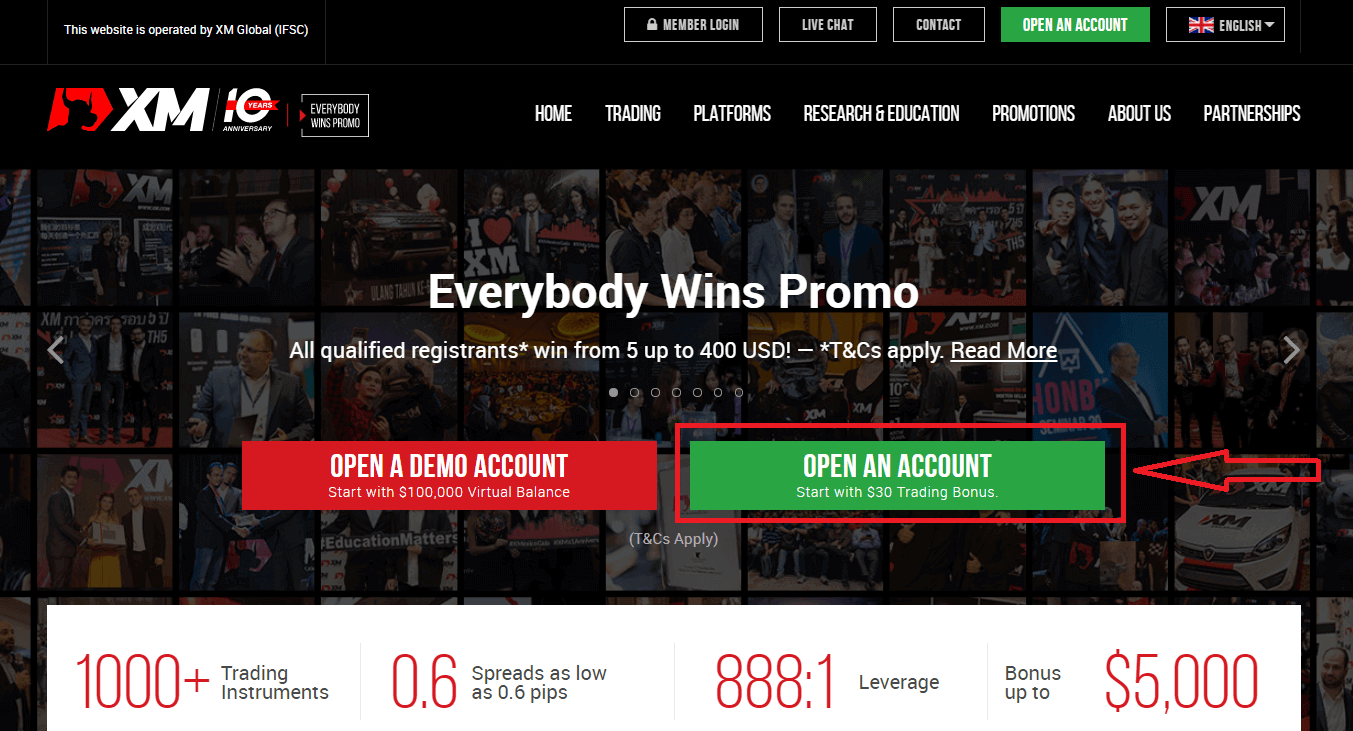
វាអាចចំណាយពេលត្រឹមតែ 2 នាទីដើម្បីបញ្ចប់ការចុះឈ្មោះតាមអ៊ីនធឺណិតជាមួយ XM ។
2. បំពេញក្នុងវាលដែលត្រូវការ
នៅទីនោះ អ្នកនឹងត្រូវបំពេញទម្រង់បែបបទជាមួយនឹងព័ត៌មានដែលត្រូវការខាងក្រោម។
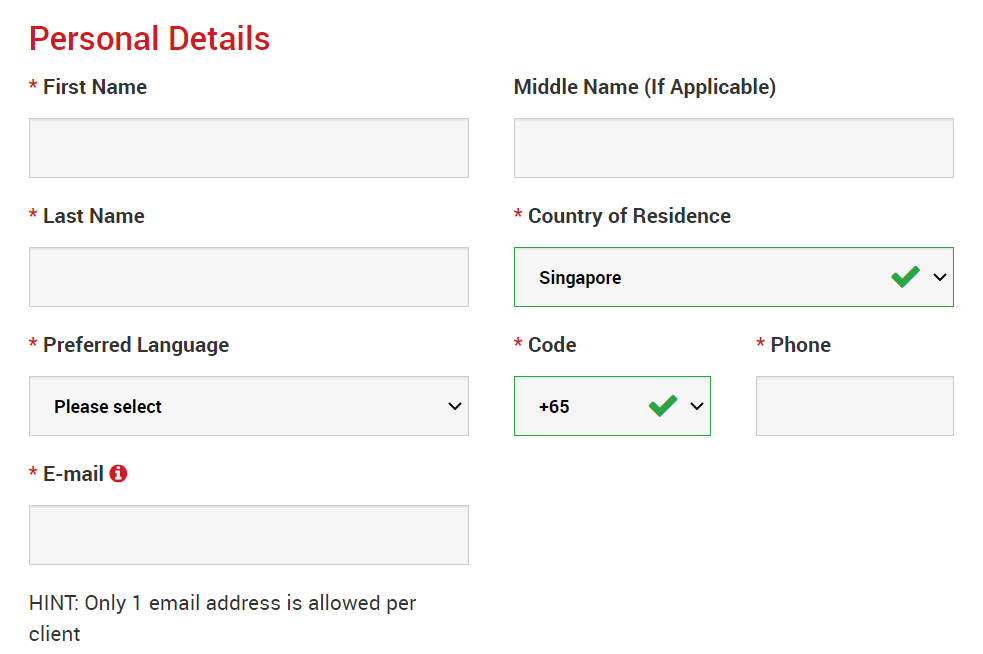
- ឈ្មោះ និង នាមត្រកូល
- ពួកវាត្រូវបានបង្ហាញនៅក្នុងឯកសារអត្តសញ្ញាណរបស់អ្នក។
- ប្រទេសស្នាក់នៅ
- ប្រទេសដែលអ្នករស់នៅអាចប៉ះពាល់ដល់ប្រភេទគណនី ការផ្សព្វផ្សាយ និងព័ត៌មានលម្អិតអំពីសេវាកម្មផ្សេងទៀតដែលមានសម្រាប់អ្នក។ នៅទីនេះ អ្នកអាចជ្រើសរើសប្រទេសដែលអ្នករស់នៅបច្ចុប្បន្ន។
- ភាសាដែលចូលចិត្ត
- ចំណូលចិត្តភាសាអាចត្រូវបានផ្លាស់ប្តូរនៅពេលក្រោយផងដែរ។ តាមរយៈការជ្រើសរើសភាសាកំណើតរបស់អ្នក អ្នកនឹងត្រូវបានទាក់ទងដោយបុគ្គលិកជំនួយដែលនិយាយភាសារបស់អ្នក។
- លេខទូរស័ព្ទ
- អ្នកប្រហែលជាមិនចាំបាច់ធ្វើការហៅទូរសព្ទទៅ XM ទេ ប៉ុន្តែពួកគេអាចហៅទៅក្នុងករណីខ្លះ។
- អាសយដ្ឋានអ៊ីមែល
- ត្រូវប្រាកដថាអ្នកវាយបញ្ចូលអាសយដ្ឋានអ៊ីមែលត្រឹមត្រូវ។ បន្ទាប់ពីបញ្ចប់ការចុះឈ្មោះ ការទំនាក់ទំនង និងការចូលទាំងអស់នឹងទាមទារអាសយដ្ឋានអ៊ីមែលរបស់អ្នក។
សូមចំណាំ៖ មានតែអាសយដ្ឋានអ៊ីមែលមួយប៉ុណ្ណោះក្នុងមួយអតិថិជនត្រូវបានអនុញ្ញាត។
នៅ XM អ្នកអាចបើកគណនីច្រើនដោយប្រើអាសយដ្ឋានអ៊ីមែលដូចគ្នា។ អាសយដ្ឋានអ៊ីមែលច្រើនក្នុងមួយអតិថិជនមិនត្រូវបានអនុញ្ញាតទេ។
ប្រសិនបើអ្នកជាម្ចាស់គណនី XM Real ដែលមានស្រាប់ ហើយអ្នកចង់បើកគណនីបន្ថែម អ្នកត្រូវតែប្រើអាសយដ្ឋានអ៊ីមែលដូចគ្នាដែលបានចុះឈ្មោះរួចហើយជាមួយគណនី XM Real ផ្សេងទៀតរបស់អ្នក។
ប្រសិនបើអ្នកជាអតិថិជន XM ថ្មី សូមប្រាកដថាអ្នកចុះឈ្មោះជាមួយអាសយដ្ឋានអ៊ីមែលមួយ ដោយសារយើងមិនអនុញ្ញាតឱ្យមានអាសយដ្ឋានអ៊ីមែលផ្សេងគ្នាសម្រាប់រាល់គណនីដែលអ្នកបើក។
3. ជ្រើសរើសប្រភេទគណនីរបស់អ្នក
មុនពេលបន្តទៅជំហានបន្ទាប់ អ្នកត្រូវតែជ្រើសរើសប្រភេទវេទិកាជួញដូរ។ អ្នកក៏អាចជ្រើសរើសវេទិកា MT4 (MetaTrader4) ឬ MT5 (MetaTrader5) ផងដែរ។

និងប្រភេទគណនីដែលអ្នកចូលចិត្តប្រើជាមួយ XM ។ XM ផ្តល់ជាចម្បង Standard, Micro, XM Ultra Low Account និង Shares Account។
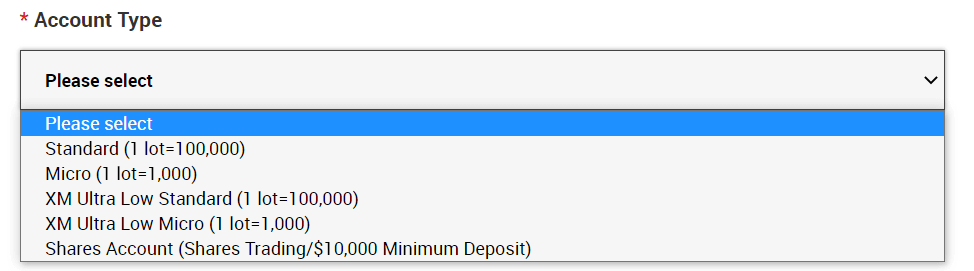
បន្ទាប់ពីការចុះឈ្មោះ អ្នកក៏អាចបើកគណនីជួញដូរជាច្រើនប្រភេទគណនីផ្សេងៗគ្នាផងដែរ។
4. យល់ព្រមតាមលក្ខខណ្ឌ
បន្ទាប់ពីបំពេញចន្លោះទាំងអស់ហើយ ចុងក្រោយអ្នកត្រូវចុចក្នុងប្រអប់ ហើយចុច "បន្តទៅជំហានទី 2" ដូចខាងក្រោម
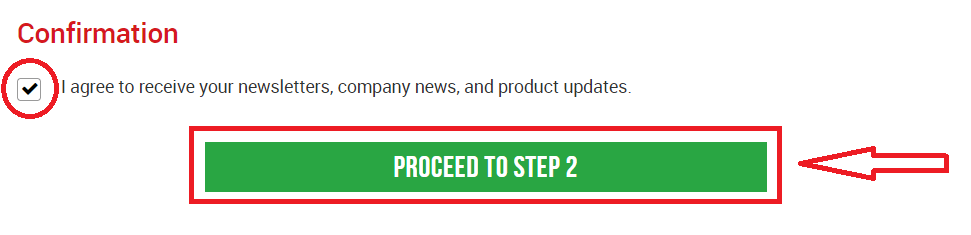
នៅទំព័របន្ទាប់ អ្នកត្រូវបំពេញព័ត៌មានលំអិតរបស់អ្នក និងចំណេះដឹងបន្ថែមរបស់អ្នក។
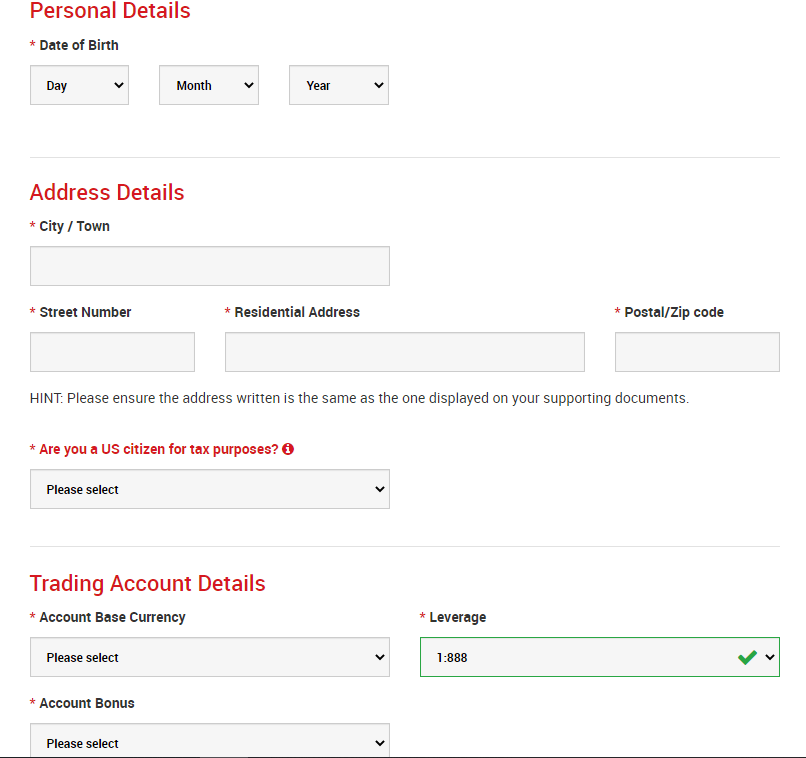
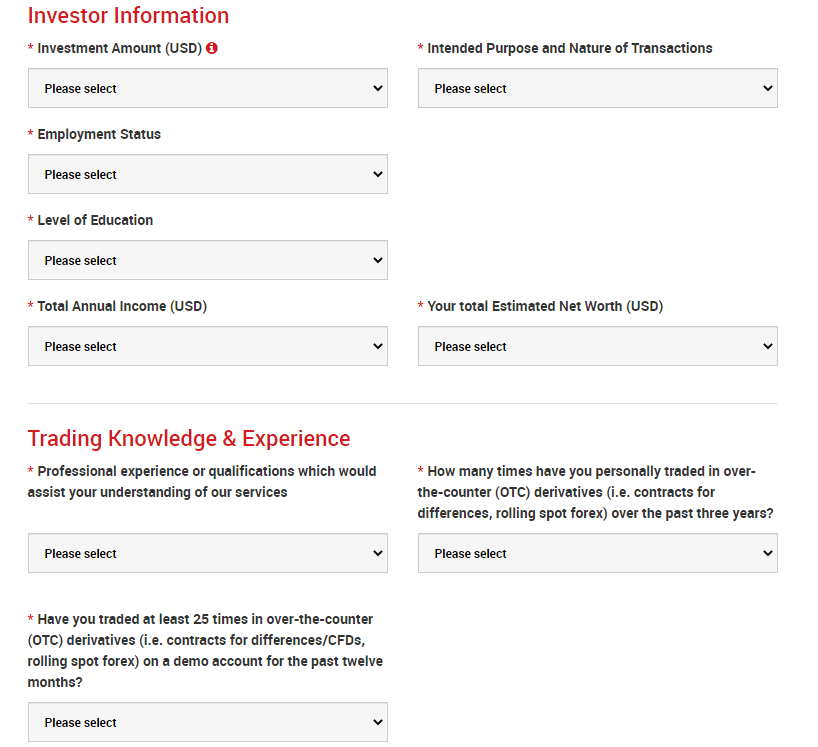
វាលពាក្យសម្ងាត់គណនីគួរតែមានតួអក្សរបីប្រភេទ៖ អក្សរតូច អក្សរធំ និងលេខ។
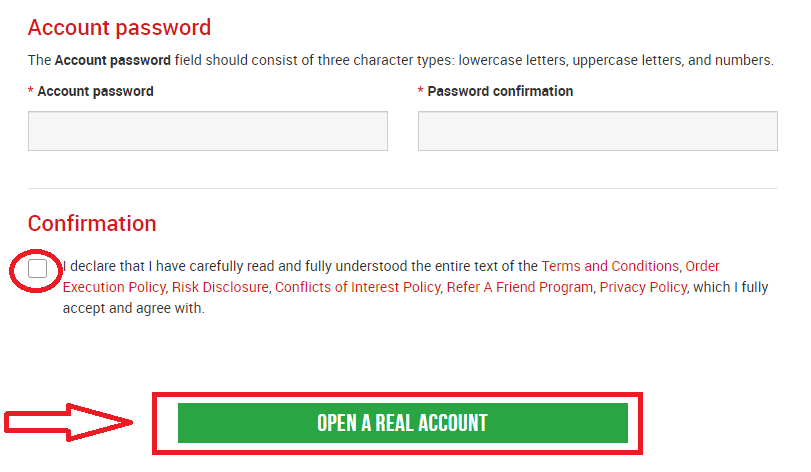
បន្ទាប់ពីបំពេញចន្លោះទាំងអស់ហើយ ចុងក្រោយ អ្នកត្រូវយល់ព្រមតាមលក្ខខណ្ឌ សូមចុចក្នុងប្រអប់ ហើយចុច "OPEN A REAL ACCOUNT" ដូចខាងលើ
បន្ទាប់ពីនេះ អ្នកនឹងទទួលបានអ៊ីមែលពី XM សម្រាប់ការបញ្ជាក់អ៊ីមែល
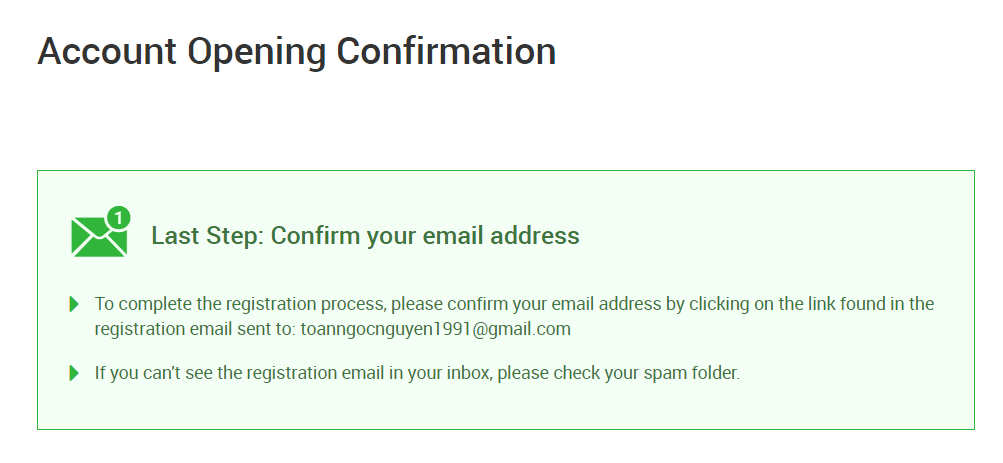
អ្នកនឹងឃើញរូបភាពក្នុងប្រអប់សាររបស់អ្នក ដូចនៅក្នុងប្រអប់សំបុត្រ។ នៅទីនេះ អ្នកនឹងត្រូវធ្វើឱ្យគណនីសកម្មដោយចុចកន្លែងដែលវានិយាយថា " បញ្ជាក់អាសយដ្ឋានអ៊ីមែល " ។ ជាមួយនេះ គណនីសាកល្បងចុងក្រោយត្រូវបានធ្វើឱ្យសកម្ម។
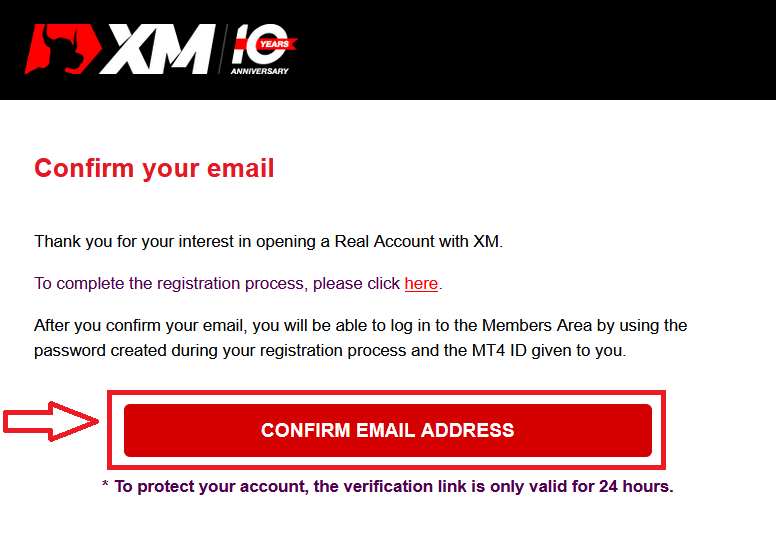
នៅពេលបញ្ជាក់អ៊ីមែល និងគណនី ផ្ទាំងកម្មវិធីរុករកថ្មីនឹងបើកដោយមានព័ត៌មានស្វាគមន៍។ អត្តសញ្ញាណ ឬលេខអ្នកប្រើប្រាស់ដែលអ្នកអាចប្រើនៅលើវេទិកា MT4 ឬ Webtrader ត្រូវបានផ្តល់ជូនផងដែរ។
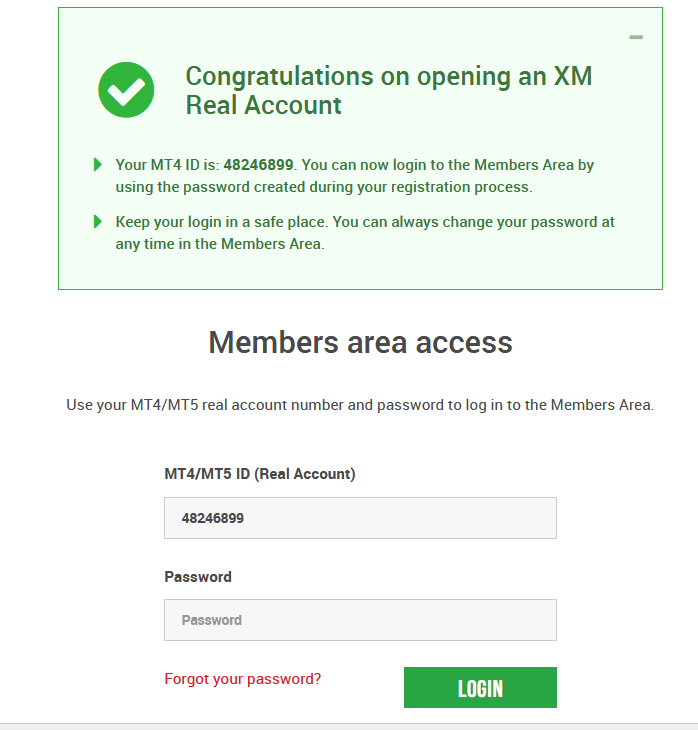
ត្រឡប់ទៅប្រអប់សំបុត្ររបស់អ្នកវិញ ហើយអ្នកនឹងទទួលបានព័ត៌មានលម្អិតអំពីការចូលសម្រាប់គណនីរបស់អ្នក។
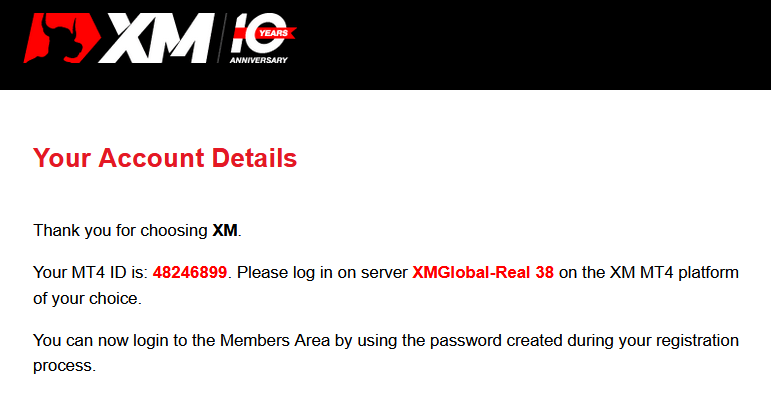
គួរចងចាំថាសម្រាប់កំណែ Metatrader MT5 ឬ Webtrader MT5 ដំណើរការបើក និងផ្ទៀងផ្ទាត់គណនីគឺដូចគ្នាបេះបិទ។
របៀបដាក់ប្រាក់
តើគណនីជួញដូរទ្រព្យសកម្មច្រើនគឺជាអ្វី?
គណនីជួញដូរទ្រព្យសកម្មច្រើននៅ XM គឺជាគណនីដែលដំណើរការដូចគ្នាទៅនឹងគណនីធនាគាររបស់អ្នក ប៉ុន្តែមានភាពខុសប្លែកគ្នាដែលវាត្រូវបានចេញក្នុងគោលបំណងនៃការជួញដូររូបិយប័ណ្ណ សន្ទស្សន៍ភាគហ៊ុន CFDs ភាគហ៊ុន CFDs ក៏ដូចជា CFDs លើលោហធាតុ និងថាមពល។គណនីជួញដូរទ្រព្យសកម្មច្រើននៅ XM អាចបើកជា ទម្រង់ Micro, Standard, ឬ XM Ultra Low ដូចដែលអ្នកអាចមើលក្នុងតារាងខាងលើ។
សូមចំណាំថាការជួញដូរទ្រព្យសកម្មច្រើនមាននៅលើគណនី MT5 ប៉ុណ្ណោះ ដែលអនុញ្ញាតឱ្យអ្នកចូលទៅកាន់ XM WebTrader ផងដែរ។
សរុបមក គណនីជួញដូរទ្រព្យសកម្មច្រើនរបស់អ្នករួមបញ្ចូល
1. ចូលទៅកាន់តំបន់សមាជិក XM
2. ចូលទៅកាន់វេទិកាដែលត្រូវគ្នា
3. ចូលទៅកាន់ XM WebTrader
ដូចគ្នាទៅនឹងធនាគាររបស់អ្នកដែរ នៅពេលដែលអ្នកចុះឈ្មោះគណនីជួញដូរទ្រព្យសកម្មច្រើនជាមួយ XM ជាលើកដំបូង អ្នកនឹងត្រូវបានស្នើសុំឱ្យឆ្លងកាត់ដំណើរការ KYC (ស្គាល់អតិថិជនរបស់អ្នក) ដែលនឹងអនុញ្ញាតឱ្យ XM ធ្វើឱ្យប្រាកដថាព័ត៌មានលម្អិតផ្ទាល់ខ្លួនដែលអ្នកបានដាក់គឺត្រឹមត្រូវ និងធានាសុវត្ថិភាពនៃមូលនិធិ និងព័ត៌មានលម្អិតគណនីរបស់អ្នក។ សូមចំណាំថា ប្រសិនបើអ្នករក្សាគណនី XM ផ្សេងរួចហើយ អ្នកនឹងមិនចាំបាច់ឆ្លងកាត់ដំណើរការផ្ទៀងផ្ទាត់ KYC ទេ ព្រោះប្រព័ន្ធរបស់យើងនឹងកំណត់អត្តសញ្ញាណព័ត៌មានលម្អិតរបស់អ្នកដោយស្វ័យប្រវត្តិ។
តាមរយៈការបើកគណនីជួញដូរ អ្នកនឹងត្រូវបានផ្ញើអ៊ីមែលដោយស្វ័យប្រវត្តិនូវព័ត៌មានលម្អិតនៃការចូលរបស់អ្នក ដែលនឹងផ្តល់ឱ្យអ្នកនូវការចូលទៅកាន់តំបន់សមាជិក XM ។
តំបន់សមាជិក XM គឺជាកន្លែងដែលអ្នកនឹងគ្រប់គ្រងមុខងារនៃគណនីរបស់អ្នក រួមទាំងការដាក់ប្រាក់ ឬដកប្រាក់ ការមើល និងទាមទារការផ្សព្វផ្សាយពិសេស ពិនិត្យមើលស្ថានភាពភក្ដីភាពរបស់អ្នក ពិនិត្យមើលមុខតំណែងបើកចំហរបស់អ្នក ការផ្លាស់ប្តូរអានុភាព ទទួលបានការគាំទ្រ និងការចូលប្រើឧបករណ៍ជួញដូរដែលផ្តល់ដោយ XM ។
ការផ្តល់ជូនរបស់យើងនៅក្នុងតំបន់សមាជិករបស់អតិថិជនគឺត្រូវបានផ្តល់ជូន និងបន្ថែមឥតឈប់ឈរជាមួយនឹងមុខងារកាន់តែច្រើនឡើងៗ ដែលអនុញ្ញាតឱ្យអតិថិជនរបស់យើងមានភាពបត់បែនកាន់តែច្រើនក្នុងការអនុវត្តការផ្លាស់ប្តូរ ឬបន្ថែមលើគណនីរបស់ពួកគេនៅពេលណាមួយ ដោយមិនត្រូវការជំនួយពីអ្នកគ្រប់គ្រងគណនីផ្ទាល់ខ្លួនរបស់ពួកគេ។
ព័ត៌មានលម្អិតការចូលគណនីជួញដូរទ្រព្យសកម្មរបស់អ្នកនឹងឆ្លើយតបទៅនឹងការចូលនៅលើវេទិកាពាណិជ្ជកម្មដែលត្រូវនឹងប្រភេទនៃគណនីរបស់អ្នក ហើយវាជាកន្លែងដែលអ្នកនឹងធ្វើពាណិជ្ជកម្មរបស់អ្នក។ រាល់ការដាក់ប្រាក់ និង/ឬការដកប្រាក់ ឬការផ្លាស់ប្តូរការកំណត់ផ្សេងទៀតដែលអ្នកបានធ្វើពីតំបន់សមាជិក XM នឹងឆ្លុះបញ្ចាំងលើវេទិកាពាណិជ្ជកម្មដែលត្រូវគ្នា។
តើអ្នកណាគួរជ្រើសរើស MT4?
MT4 គឺជាអ្នកកាន់តំណែងមុននៃវេទិកាពាណិជ្ជកម្ម MT5 ។ នៅ XM វេទិកា MT4 បើកការជួញដូរលើរូបិយប័ណ្ណ CFDs នៅលើសន្ទស្សន៍ភាគហ៊ុន ក៏ដូចជា CFDs លើមាស និងប្រេង ប៉ុន្តែវាមិនផ្តល់ការជួញដូរលើភាគហ៊ុន CFDs ទេ។ អតិថិជនរបស់យើងដែលមិនចង់បើកគណនីជួញដូរ MT5 អាចបន្តប្រើប្រាស់គណនី MT4 របស់ពួកគេ និងបើកគណនី MT5 បន្ថែមនៅពេលណាក៏បាន។ ការចូលប្រើវេទិកា MT4 មានសម្រាប់ Micro, Standard, ឬ XM Ultra Low ដូចតារាងខាងលើ។
តើអ្នកណាគួរជ្រើសរើស MT5?
អតិថិជនដែលជ្រើសរើសវេទិកា MT5 មានលទ្ធភាពប្រើប្រាស់ឧបករណ៍ជាច្រើនរាប់ចាប់ពីរូបិយប័ណ្ណ សន្ទស្សន៍ភាគហ៊ុន CFDs មាស និងប្រេង CFDs ក៏ដូចជាភាគហ៊ុន CFDs។ ព័ត៌មានលម្អិតអំពីការចូលរបស់អ្នកទៅកាន់ MT5 ក៏នឹងផ្តល់ឱ្យអ្នកនូវការចូលទៅកាន់ XM WebTrader បន្ថែមពីលើផ្ទៃតុ (អាចទាញយកបាន) MT5 និងកម្មវិធីដែលភ្ជាប់មកជាមួយ។
ការចូលប្រើវេទិកា MT5 មានសម្រាប់ Micro, Standard, ឬ XM Ultra Low ដូចដែលបានបង្ហាញក្នុងតារាងខាងលើ។
សំណួរដែលសួរញឹកញាប់
តើអ្វីជាភាពខុសគ្នាសំខាន់រវាងគណនីជួញដូរ MT4 និងគណនីជួញដូរ MT5?
ភាពខុសគ្នាសំខាន់គឺថា MT4 មិនផ្តល់ការជួញដូរលើភាគហ៊ុន CFDs ទេ។
តើខ្ញុំអាចកាន់គណនីជួញដូរច្រើនបានទេ?
បាទ អ្នកអាចធ្វើបាន។ អតិថិជន XM ណាមួយអាចកាន់គណនីជួញដូរសកម្មបានរហូតដល់ 10 និងគណនីចែករំលែក 1 ។
តើគណនីជួញដូរប្រភេទណាដែលអ្នកផ្តល់ជូន?
- MICRO : 1 ឡូតិ៍មីក្រូគឺ 1,000 ឯកតានៃរូបិយប័ណ្ណមូលដ្ឋាន
- ស្តង់ដារ ៖ 1 ស្ដង់ដារគឺ 100,000 ឯកតានៃរូបិយប័ណ្ណមូលដ្ឋាន
- មីក្រូទាបបំផុត៖ 1 ឡូតិ៍មីក្រូគឺ 1,000 ឯកតានៃរូបិយប័ណ្ណមូលដ្ឋាន
- ស្តង់ដារទាបបំផុត៖ 1 ស្ដង់ដារគឺ 100,000 ឯកតានៃរូបិយប័ណ្ណមូលដ្ឋាន
- Swap Free Micro៖ 1 micro lot គឺ 1,000 ឯកតានៃរូបិយប័ណ្ណមូលដ្ឋាន
- Swap Free Standard៖ 1 ស្ដង់ដារគឺ 100,000 ឯកតានៃរូបិយប័ណ្ណមូលដ្ឋាន
តើគណនីជួញដូរ XM Swap Free ជាអ្វី?
ជាមួយនឹងគណនី XM Swap Free អតិថិជនអាចធ្វើពាណិជ្ជកម្មដោយមិនមានការផ្លាស់ប្តូរ ឬការគិតថ្លៃវិលជុំសម្រាប់ការកាន់កាប់មុខតំណែងដែលបើកពេញមួយយប់។ គណនីស្តង់ដារ XM Swap Free Micro និង XM Swap Free ផ្តល់នូវការជួញដូរដោយមិនគិតថ្លៃ ជាមួយនឹងការរីករាលដាលទាបត្រឹម 1 pip ជារូបិយប័ណ្ណ Forex មាស និងប្រាក់ ក៏ដូចជានៅក្នុង CFDs នាពេលអនាគតលើទំនិញ លោហៈដ៏មានតម្លៃ ថាមពល និងសន្ទស្សន៍។
តើខ្ញុំអាចប្រើគណនីសាកល្បងបានរយៈពេលប៉ុន្មាន?
នៅគណនីសាកល្បង XM មិនមានកាលបរិច្ឆេទផុតកំណត់ទេ ដូច្នេះអ្នកអាចប្រើពួកវាបានតាមដែលអ្នកចង់បាន។ គណនីសាកល្បងដែលអសកម្មលើសពី 90 ថ្ងៃចាប់ពីការចូលចុងក្រោយនឹងត្រូវបានបិទ។ ទោះយ៉ាងណាក៏ដោយ អ្នកអាចបើកគណនីសាកល្បងថ្មីនៅពេលណាក៏បាន។ សូមចំណាំថាគណនីសាកល្បងសកម្មចំនួន 5 ត្រូវបានអនុញ្ញាត។
តើខ្ញុំអាចស្វែងរកឈ្មោះម៉ាស៊ីនមេរបស់ខ្ញុំនៅលើ MT4 (PC/Mac) ដោយរបៀបណា?
ចុចឯកសារ - ចុច "បើកគណនី" ដែលបើកបង្អួចថ្មី "ម៉ាស៊ីនមេជួញដូរ" - រមូរចុះក្រោមហើយចុចសញ្ញា + នៅ "បន្ថែមឈ្មួញកណ្តាលថ្មី" បន្ទាប់មកវាយ XM ហើយចុច "ស្កេន" ។ នៅពេលដែលការស្កេនត្រូវបានធ្វើរួចបិទបង្អួចនេះដោយចុច "បោះបង់" ។
បន្ទាប់ពីនេះ សូមព្យាយាមចូលម្តងទៀតដោយចុច "ឯកសារ" - "ចូលគណនីជួញដូរ" ដើម្បីមើលថាតើឈ្មោះម៉ាស៊ីនមេរបស់អ្នកនៅទីនោះឬអត់។
តើអ្នកចូលគណនី XM របស់អ្នកដោយរបៀបណា
របៀបចូល
- ចូលទៅកាន់ គេហទំព័រ XM
- ចុចលើប៊ូតុង "ចូលជាសមាជិក"
- បញ្ចូលលេខសម្គាល់ MT4/MT5 (គណនីពិត) និងពាក្យសម្ងាត់របស់អ្នក។
- ចុចលើប៊ូតុង " ចូល " ពណ៌បៃតង។
- ប្រសិនបើអ្នកភ្លេចពាក្យសម្ងាត់របស់អ្នក ចុចលើ "ភ្លេចពាក្យសម្ងាត់របស់អ្នក?" ។
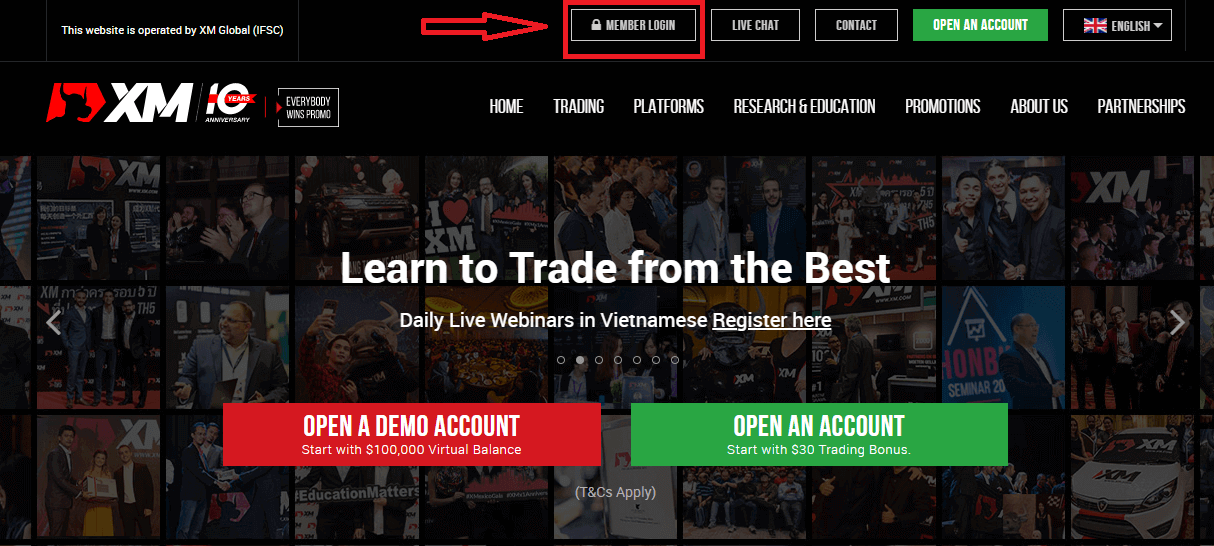
នៅលើទំព័រមេរបស់គេហទំព័រ សូមបញ្ចូលលេខសម្គាល់ MT4/MT5 (គណនីពិត) និងពាក្យសម្ងាត់។
លេខសម្គាល់ MT4/MT5 ដែលអ្នកបានទទួលពីអ៊ីមែល អ្នកអាចស្វែងរកប្រអប់សំបុត្រអ៊ីមែលរបស់អ្នកសម្រាប់អ៊ីមែលស្វាគមន៍ដែលបានផ្ញើនៅពេលអ្នកបើកគណនីរបស់អ្នក។ ចំណងជើងអ៊ីមែលគឺ "សូមស្វាគមន៍មកកាន់ XM" ។
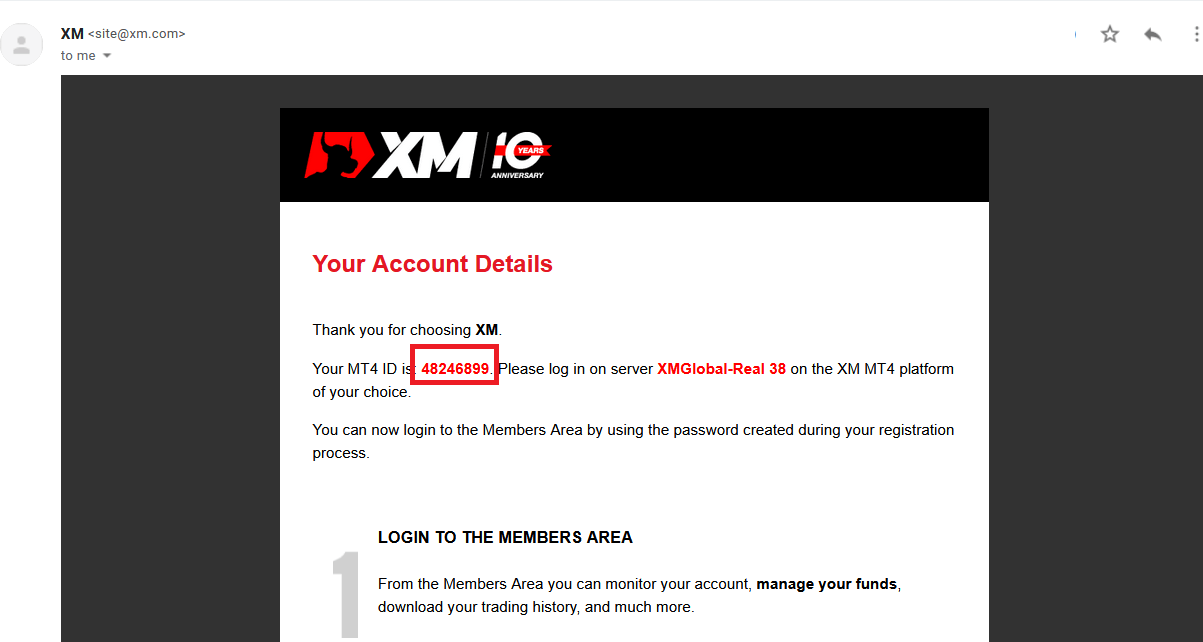
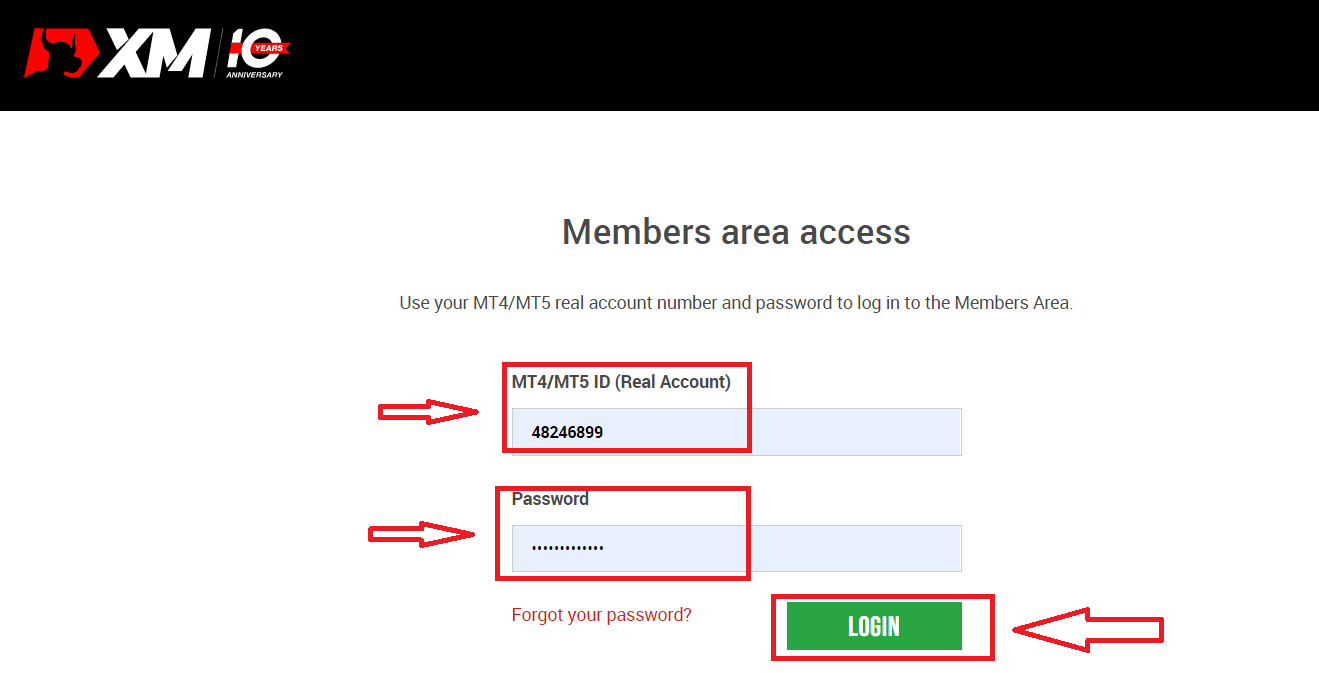
បន្ទាប់មកចូលទៅកាន់គណនីរបស់អ្នក។
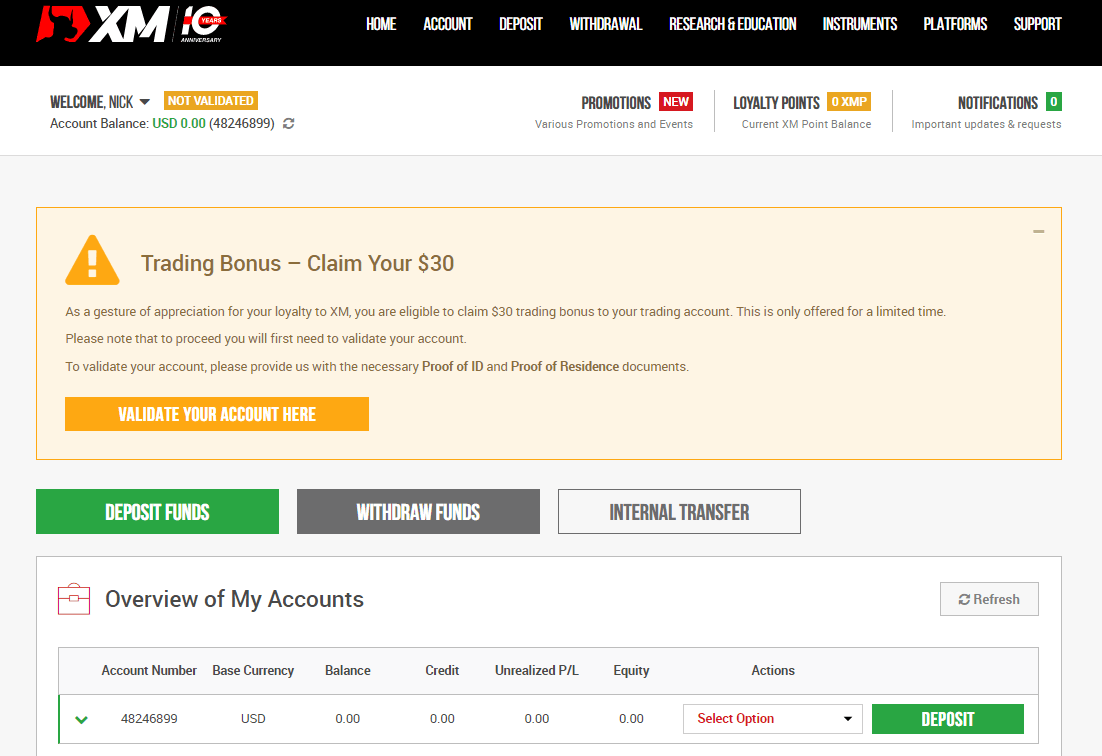
ខ្ញុំភ្លេចពាក្យសម្ងាត់របស់ខ្ញុំពីគណនី XM
ប្រសិនបើអ្នកភ្លេចពាក្យសម្ងាត់របស់អ្នកដោយចូលទៅក្នុង គេហទំព័រ XM អ្នកត្រូវចុច " ភ្លេចពាក្យសម្ងាត់របស់អ្នក? »: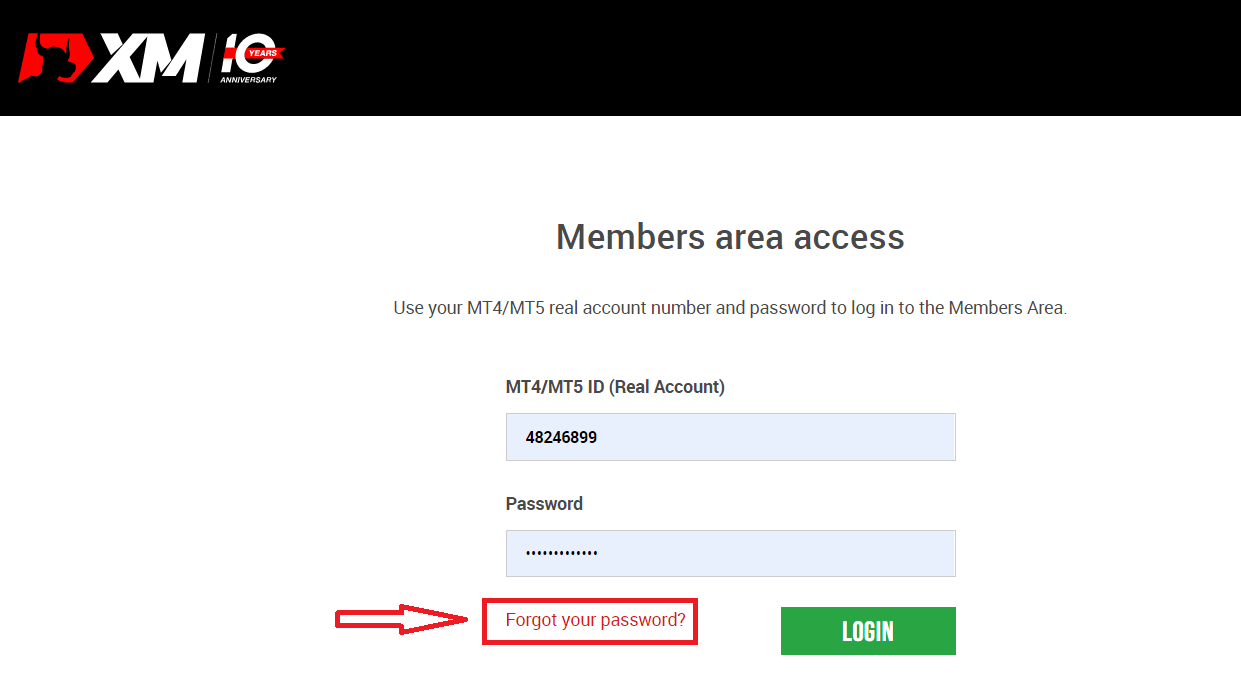
បន្ទាប់មក ប្រព័ន្ធនឹងបើកបង្អួចដែលអ្នកនឹងត្រូវបានស្នើសុំឱ្យស្ដារពាក្យសម្ងាត់របស់អ្នក។ អ្នកត្រូវផ្តល់ឱ្យប្រព័ន្ធនូវព័ត៌មានសមស្របខាងក្រោម ហើយបន្ទាប់មកចុចប៊ូតុង "បញ្ជូន" ។
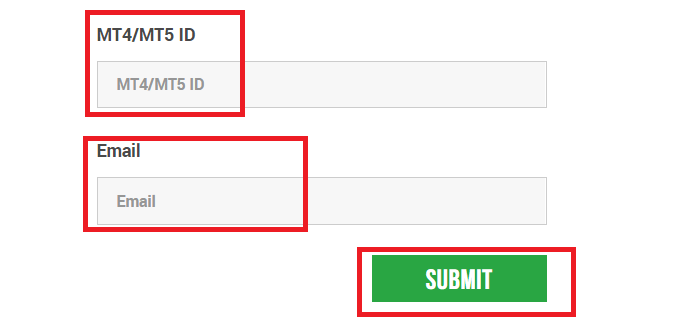
ការជូនដំណឹងនឹងបើកថា អ៊ីមែលត្រូវបានផ្ញើទៅកាន់អាសយដ្ឋានអ៊ីមែលនេះ ដើម្បីកំណត់ពាក្យសម្ងាត់ឡើងវិញ។
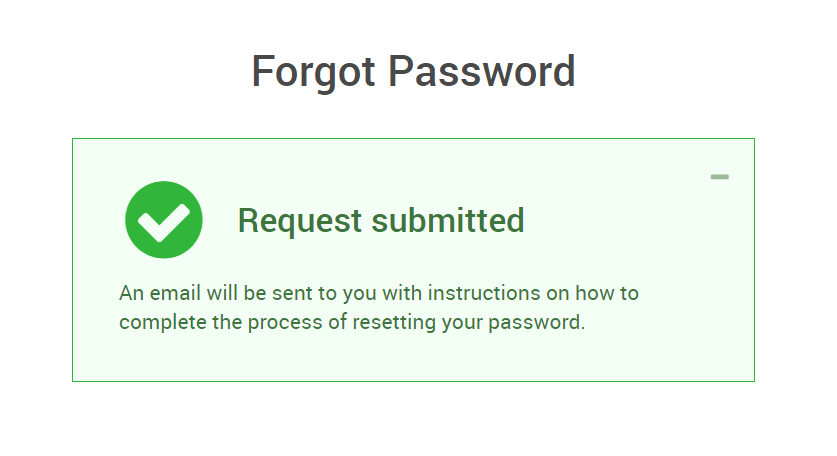
លើសពីនេះ នៅក្នុងសំបុត្រនៅក្នុងអ៊ីមែលរបស់អ្នក អ្នកនឹងត្រូវបានផ្តល់ជូនដើម្បីផ្លាស់ប្តូរពាក្យសម្ងាត់របស់អ្នក។ ចុចលើតំណក្រហម ហើយចូលទៅកាន់គេហទំព័រ XM។ នៅក្នុងបង្អួចដែលបង្កើតពាក្យសម្ងាត់ថ្មីសម្រាប់ការអនុញ្ញាតជាបន្តបន្ទាប់។
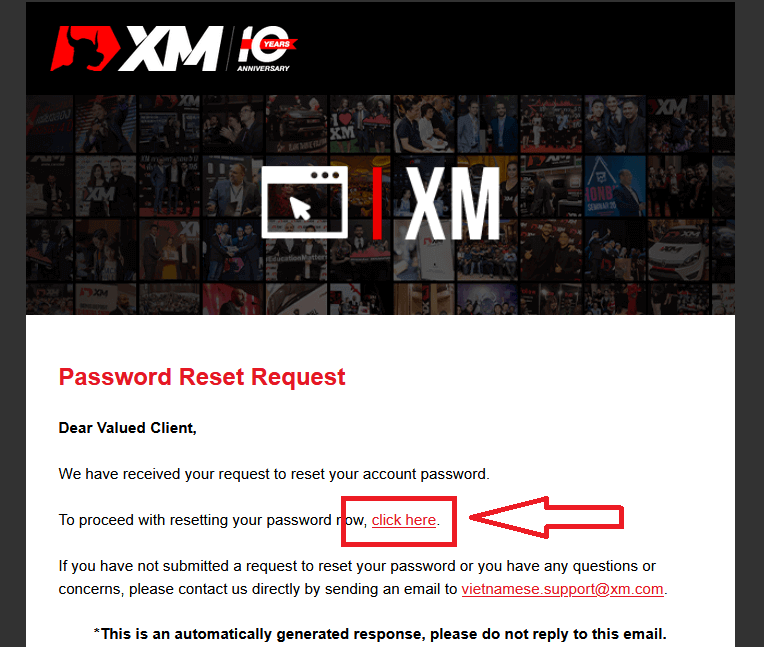
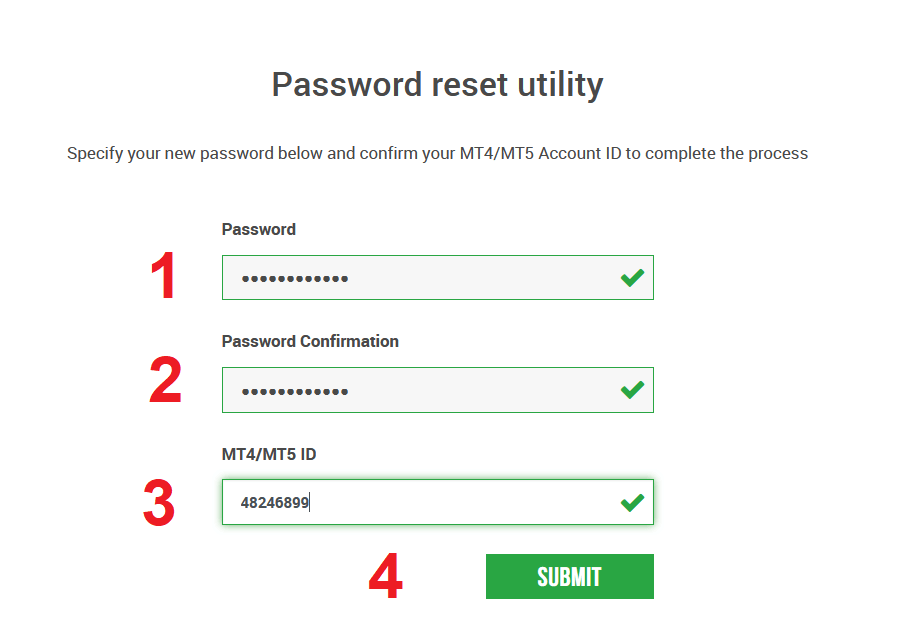
ពាក្យសម្ងាត់ថ្មីត្រូវបានកំណត់ឡើងវិញដោយជោគជ័យ។
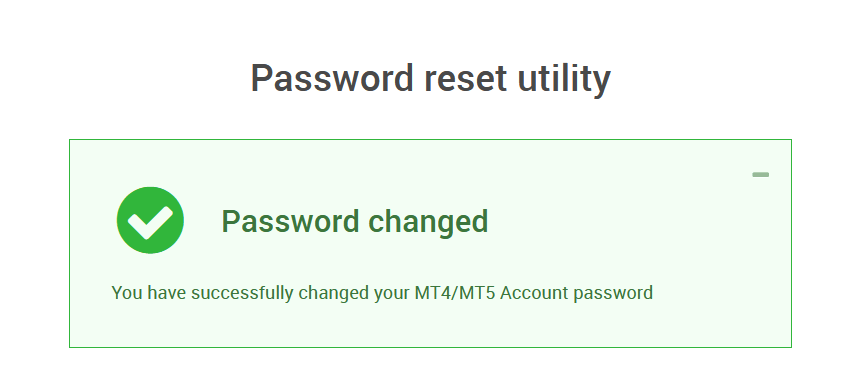
ត្រលប់ទៅ អេក្រង់ចូល ដើម្បីបញ្ចូលពាក្យសម្ងាត់ថ្មី។ ចូលដោយជោគជ័យ។
សេចក្តីសន្និដ្ឋាន៖ សម្រួលការជួញដូររបស់អ្នកជាមួយការចុះឈ្មោះគណនី XM និងការចូល
ការចុះឈ្មោះ និងចូលគណនី XM របស់អ្នកគឺជាច្រកទៅកាន់ពិភពនៃឱកាសពាណិជ្ជកម្ម។ ជាមួយនឹងដំណើរការចុះឈ្មោះដ៏ងាយស្រួល និងលក្ខណៈពិសេសការចូលដោយសុវត្ថិភាព XM ធានាថាអ្នកចាប់ផ្តើមដំណើរពាណិជ្ជកម្មរបស់អ្នកដោយមិនមានការរំខាន។
នៅពេលដែលបានចូល អ្នកអាចគ្រប់គ្រងគណនីរបស់អ្នក ចូលប្រើឧបករណ៍ជួញដូរដ៏មានអានុភាព និងរីករាយជាមួយបរិយាកាសពាណិជ្ជកម្មដែលមានសុវត្ថិភាព។ បោះជំហានដំបូងឆ្ពោះទៅរកការសម្រេចបាននូវគោលដៅហិរញ្ញវត្ថុរបស់អ្នក—ចុះឈ្មោះ និងចូល XM ថ្ងៃនេះ!